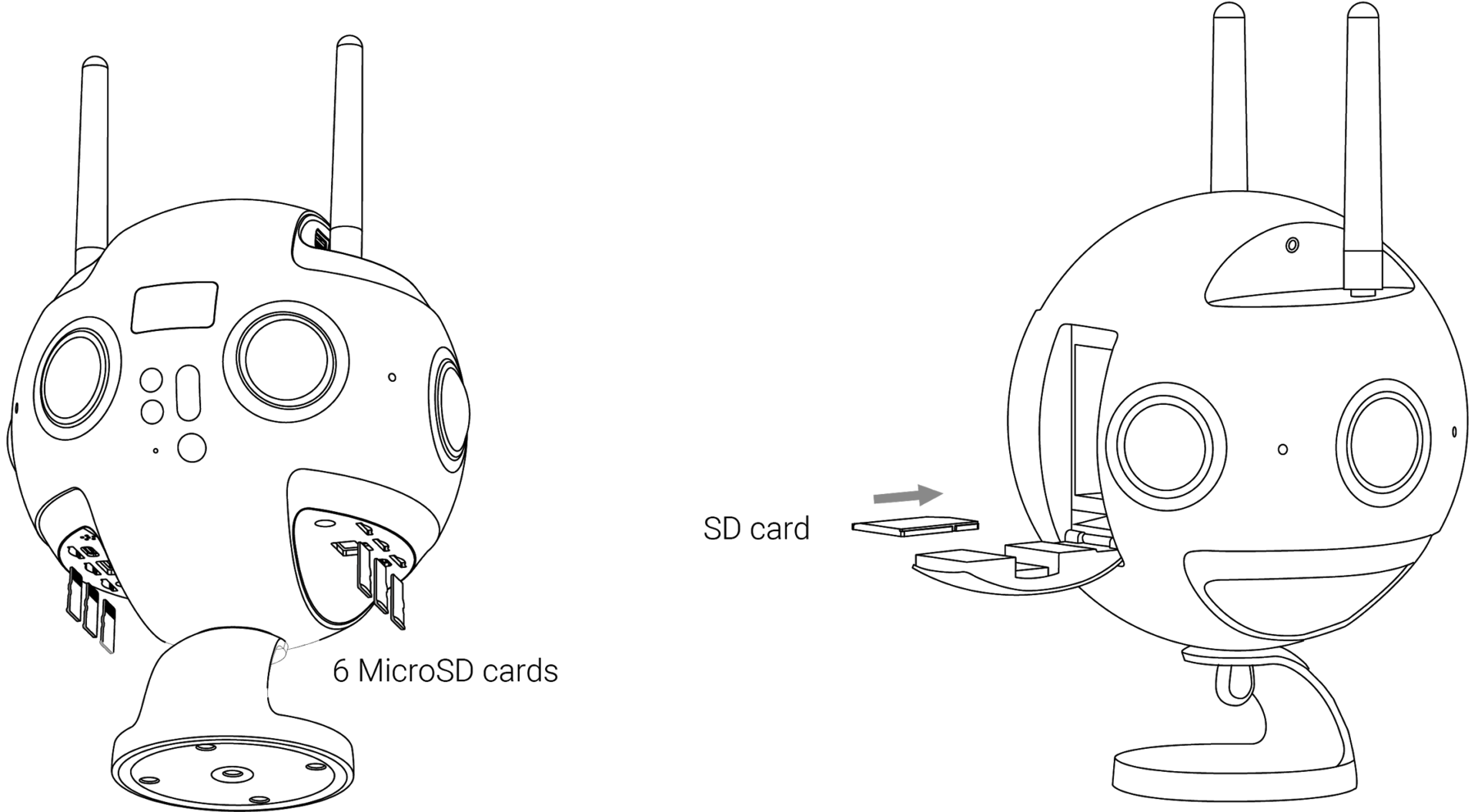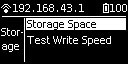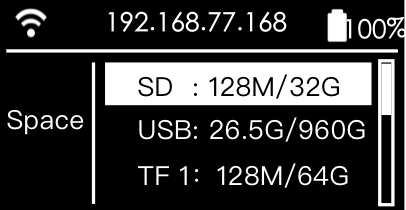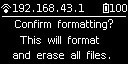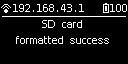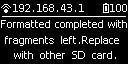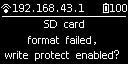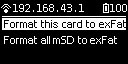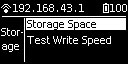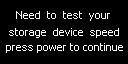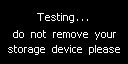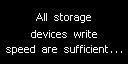Es müssen 6 MicroSD-Karten (TF) und eine SD-Karte eingelegt sein, um die Insta360 Pro 2 für Aufnahmen zu verwenden.
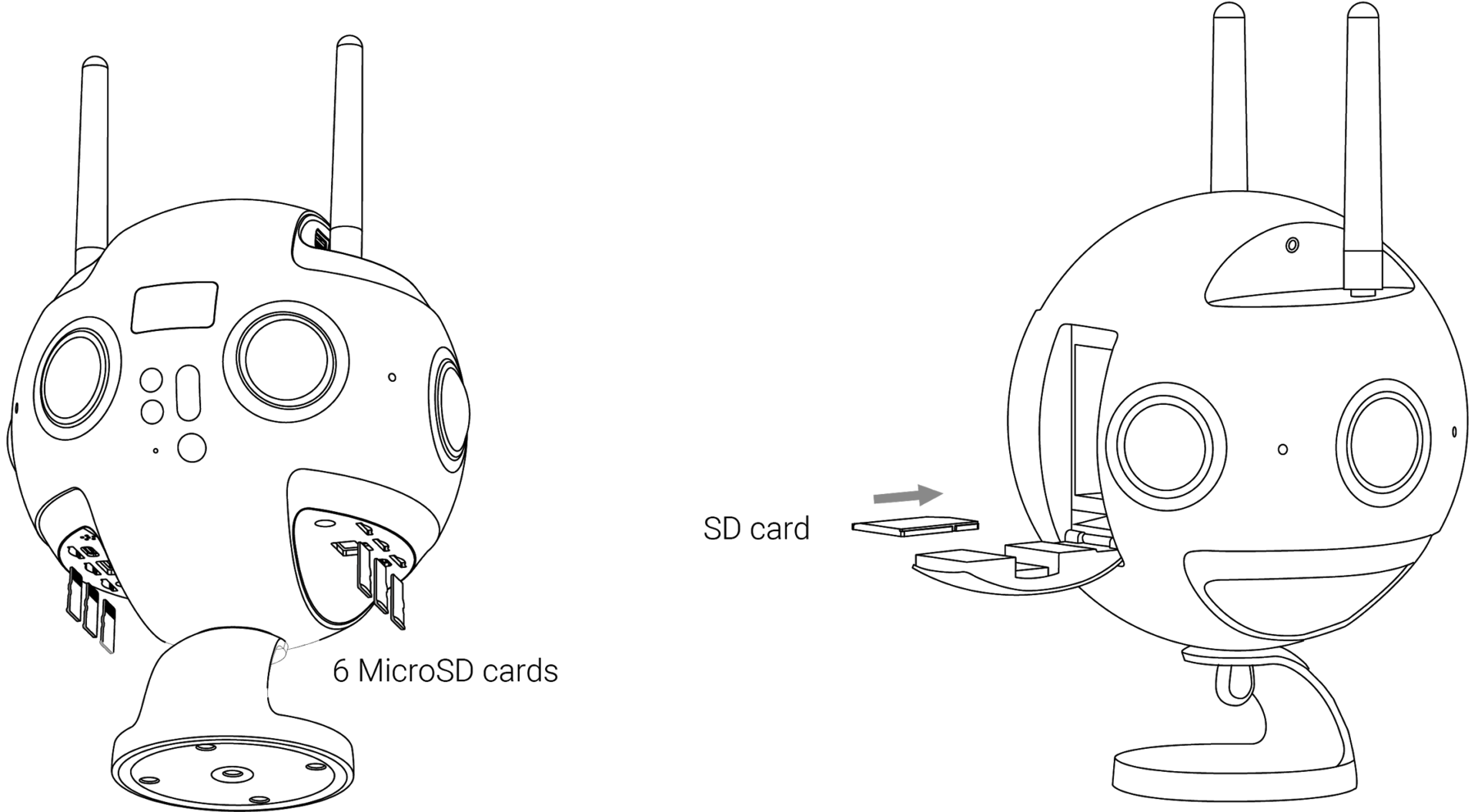
- Auswahl und Anmerkungen zu Speichergeräten
Sowohl die von der Insta360 Pro 2 benötigten MicroSD-Karten (TF) als auch die SD-Karte müssen der Lese-Schreibgeschwindigkeit einer V30 Speicherkarte entsprechen.
Wir empfehlen eine SanDisk SD-Karte (Amazon purchase link) und MicroSD-Karte (TF) (Amazon purchase link). Beachten Sie bei der Wahl von Speicherkarten Folgendes:
① Wählen Sie Extreme Pro anstelle eine Extreme Karte;
② eine V30 Kennzeichnung ist erforderlich. Auch wenn einige Hochgeschwindigkeitskarten hohe Lese-Schreibgeschwindigkeiten pro Sekunde aufweisen, eignen sie sich nicht zwingend für gleichzeitiges Mehrfachschreiben. Werden sie eine bestimmte Zeit lang benutzt, führt die Anhäufung von Dateifragmenten zu Frame-Verlusten oder direkten Aufnahmestopps bei Videos;
③ Bitte beachten Sie, dass die Kartenformatierung exFat entspricht; sollte dies nicht der Fall sein, formatieren Sie sie bitte entsprechend.


Die Pro 2 kennt keine Kapazitätslimits bei SD-/MicroSD-Karten (TF)
- Hinweis zum Entfernen der Speicherkarte
Da die Dateiverzeichnisstruktur der Pro 2 recht komplex ist, achten Sie bitte darauf, die Kamera auszuschalten, bevor Sie Speicherkarten herausziehen. Falls Speicherkarten bei eingeschalteter Kamera entfernt werden, kann es in Ausnahmefällen passieren, dass Dateien nicht vollständig gespeichert werden. Achten Sie daher bitte darauf, die Kamera auszuschalten, bevor Sie eine Speicherkarte entnehmen.
- So formatieren Sie eine SD-Karte mithilfe der Kamera
Die häufige Aufnahme von hochauflösenden Videos führt zu Ansammlungen von Datenfragmenten, die durch die vielen Dateien entstehen und die Kartengeschwindigkeit beeinträchtigen. Daher empfehlen wir, Speichermedien regelmäßig und besonders vor wichtigen Aufnahmesessions zu formatieren.
Die Pro 2 kann im Standby formatieren und ist einfach zu bedienen. Die Pro 2 spart Ihnen beim Formatieren Stunden und ist effektiver als Computersoftware. Daher empfehlen wir nachdrücklich, die Kamera zum Formatieren von Speichermedien zu nutzen.
Eine detaillierte Anleitung finden Sie unten.
- Wählen Sie im Menübildschirm "Camera Settings (Kamera-Einstellungen)" und dann "Settings - Storage - Storage Space (Einstellungen - Speicher - Speicherplatz)"
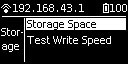
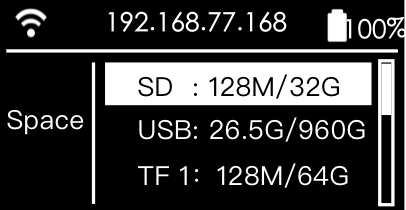
- In diesem Menü können Sie die verfügbare Speichermenge / Restkapazität von Speichermedien einsehen, die in die Kamera eingelegt sind. Drücken Sie die Powertaste, um ein Speichermedium anzuwählen, das im nächsten Schritt formatiert werden soll. Danach fragt Sie die Kamera, ob Sie mit dem Formatieren fortfahren wollen. Drücken Sie die Powertaste zum Bestätigen erneut und schon beginnt die Formatierung des gewählten Speichermediums. (Bitte denken Sie daran, dass Sie die auf den Speichermedien gespeicherten Daten vor dem Formatieren sichern müssen und diese nach dem Formatieren nicht wiederhergestellt werden können.)
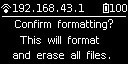
(1) Nach beendeter Formatierung erhalten Sie die Mitteilung "Formatted success (Formatierung erfolgreich)".
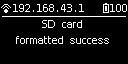
(2) Zeigt diese "Formatted completed with fragments left (Formatierung mit verbleibenden Fragmenten abgeschlossen)", bedeutet dies, dass die Formatierung erfolgreich war, aber weiterhin Dateifragmente existieren. Wenn die SD-Karte nicht auf das benötigte Dateisystem formatiert werden kann, kontaktieren Sie zwecks Reparatur oder Kartentausch bitte den Kartenhersteller.
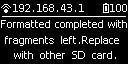
- Erscheint nach der Formatierung die Meldung "Failed (Fehlgeschlagen)", deutet dies auf einen Formatierfehler hin. Bitte überprüfen Sie, ob das Speichermedium defekt oder dessen Schreibschutz aktiv ist. Versuchen Sie die Formatierung erneut, nachdem Sie den Schreibschutz entfernt haben.
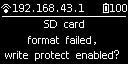
- Die Pro 2 Kamera kann 6 MicroSD-Karten gleichzeitig formatieren. Wählen Sie beliebige MicroSD-Karten aus und fahren Sie mit dem nächsten Schritt fort. Ihnen stehen zwei Auswahlmöglichkeiten zur Verfügung: "Format this card to exFat (Diese Karte zu exFat formatieren)" oder "Format all devices to exFat (Alle Speichermedien zu exFat formatieren)".
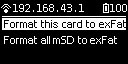
- Über den Kartengeschwindigkeitstest
Die Insta360 Pro 2 nutzt einen Multi-Kartenmechanismus, um Dateien zu speichern; die Video-Rate liegt pro Karte bei bis zu 120Mbps, weswegen die Pro 2 so hohe Ansprüche an Speicherkartengeschwindigkeit- und Störfestigkeit hat. Bitte verwenden Sie nur Speicherkarten, die unseren offiziell empfohlenen Standards entsprechen.
Wenn Sie in Ihrer Kamera neue SD-Karten oder MicroSD-Karten zum ersten Mal für Videoaufnahmen oder Livestreams nutzen, können Sie den Hinweisen auf der Kamera folgen, um einen Kartengeschwindigkeitstest auszuführen und sicherzustellen, dass die Speicherkarte den Aufnahmestandards entspricht.
Sie können in den Bildschirmmenüs unter "Camera settings (Kamera-Einstellungen)" auch "Storage (Speicher)" auswählen. Unter "Storage Space (Speicherplatz)" finden Sie hier auch das Feature "Test Write Speed (Schreibgeschwindigkeitstest)". Verwenden Sie dieses Feature, startet ein Kartengeschwindigkeitstest.
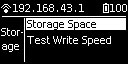
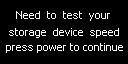
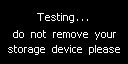
Lautet das Testergebnis "All storage devices write speed are sufficient (Die Schreibgeschwindigkeit aller Speichermedien ist ausreichend)", erfüllen alle Speicherkarten die Schreibgeschwindigkeitsanforderungen.
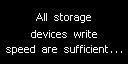
Zeigt das Testergebnis, dass die Schreibgeschwindigkeit mancher Karten nicht ausreichend ist, heißt das, dass der Aufnahmevorgang von dieser Karte beeinträchtigt werden kann. Bitte befolgen Sie die obigen Anweisungen, um diese SD-Karte mithilfe der Formatierfunktion der Kamera zu formatieren. Achten Sie bitte darauf, Ihre Dateien vor dem Formatieren zu sichern. Starten Sie den Geschwindigkeitstest mit der formatierten Karte nach der Formatierung erneut.
Es ist eine Grundbedingung für erfolgreiche Videoaufnahmen, Speicherkarten zu verwenden, die die Anforderungen an Schreibgeschwindigkeit und Störfestigkeit erfüllen. Deswegen sollten Sie vor Aufnahmen immer einen Geschwindigkeitstest durchführen.